Kai „Android“ įrenginyje yra visi jūsųasmeninę ir privačią informaciją / duomenis, nenorite bet kokia kaina kompromituoti jos saugumo. Būtent todėl „Android“ yra komplektuojamas su keliais įrenginių apsaugos / užrakinimo įrankiais ir būtent todėl „Google Play“ parduotuvėje yra visos šios patogios alternatyviosios „Android“ programos su užrakinimo funkcija. Be numatytojo slaptažodžio, PIN kodo ir slankiojančiojo atrakinimo mechanizmo, „Android“ taip pat suteikia galimybę nustatyti tam tikrą šabloną, kurį galite naudoti įrenginiui atrakinti. Anksčiau apžvelgtoje spynos ekrano pakeitimo programoje „Mirage“ mes jau matėme modelio pagrindu veikiančio atrakinimo koncepciją, išplėstą į naujus aukščius, kai jūs kontroliuojate, kaip apibrėžti atskirą atrakinimo šabloną įvairiems paleidimo įrenginiams, programoms ir pačiam įrenginiui. Ar ne puiku, jei turėtumėte galimybę apibrėžti savo pačių unikalius atrakinimo modelius, atsektus pagal jūsų mėgstamus fono paveikslėlius?
„Google Play“ parduotuvės naujokas Nuotraukų užrakinimo ekranas yra užrakinimo ekrano pakeitimo „Android“ programa, kurisuteikia mylimam įrenginiui papildomo saugumo lygio, nes tai leidžia nustatyti pasirinktinį atrakinimo šabloną, atsektą ant jūsų pasirinkto vaizdo. Galite pasirinkti, kaip atrakinti, kaip jums patinka, paprastą ar sudėtingą modelį, nes šiuo atžvilgiu nėra griežtų ir greitų taisyklių.
Geriausia „Photo Lock Screen“ dalis yra tagali puikiai veikti kartu su mėgstama namų ekrano pakeitimo programa ir gali būti naudojamas kaip autonominis saugos mechanizmas jūsų „Android“. Gana gyvybiškai svarbus aspektas, į kurį reikia atsižvelgti naudojant „Photo Lock Screen“ kaip numatytąjį užrakinimo ekraną, yra tai, kad paspaudę pagrindinį mygtuką turite nustatyti programą kaip numatytąjį įrenginio veiksmą. Priešingu atveju užrakto ekranas nebus veiksmingas.
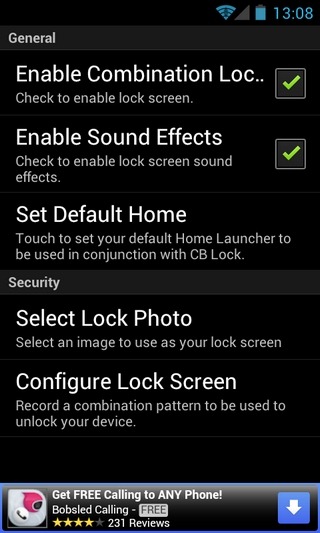
Įdiegę programą pastebėsite keletą programų piktogramų, pridėtų prie įrenginio programų stalčių. Nuotraukų užraktas piktograma leidžia akimirksniu užrakinti įrenginį, o Nuotraukų užrakto nustatymai piktograma - paleisti pagrindinį programos nustatymų ekraną, iš kurio galite visam laikui įgalinti programos užrakinimo ekraną, nustatyti norimą pagrindinio ekrano pakeitimo programą, Pasirinkite Užrakinti nuotrauką (tinkintas užrakinimo ekrano fonas) ir Konfigūruokite užrakinimo ekraną.
Pasirinkdami pasirinktinį foną, įsitikinkite, kad:Pasirinkite vaizdą, kurio maksimalus dydis yra 320 x 480 pikselių, nes atvaizdai, turintys didesnę ekrano skiriamąją gebą, netiksliai sumažinami, todėl visas pritaikymo procesas tampa nepageidaujamas. Konfigūruodama atrakinimo šabloną, programa ragina bent du kartus pakartoti tikslų šabloną, kad jis būtų patvirtintas. Kai tai pavyks, programa pateikia patvirtinimo pranešimą, kad pasirinktinis šablonas buvo nustatytas kaip numatytasis įrenginio atrakinimo mechanizmas.
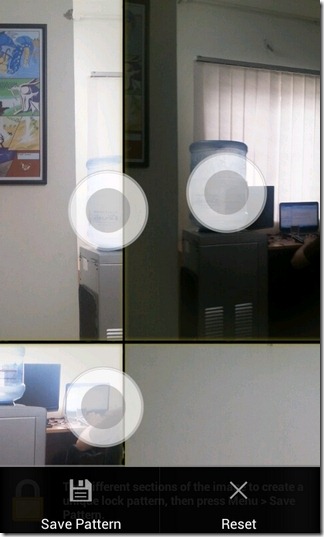
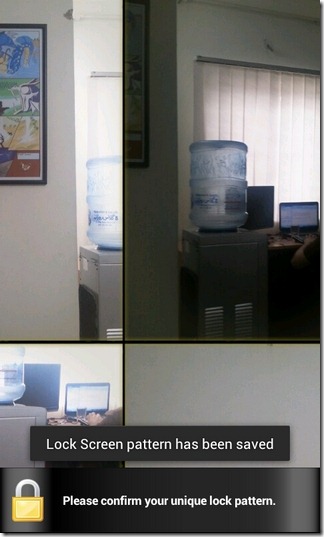
Atminkite, kad kai reikia atrakinti jūsųper „Photo Lock Screen“, tikslumas yra svarbiausia. Pabandykite naudoti foną, kuris gali pateikti aiškių nuorodų / užuominų apie modelį, tik tuo atveju, jei jį kažkaip pamiršite. Šiuo atžvilgiu geriausia praktika gali būti įvaizdžio, kuriame yra keli piešiniai, įterpti į dizainą, panaudojimas, kitaip jums gali būti sunku prisiminti / atsekti tikslius modelius gana paprastame paveikslėlyje. Be to, labai atsargiai atsiminkite bet kurį jūsų apibrėžtą pasirinktinį modelį ir nubraižykite jį visiškai tiksliai, kai to reikia užrakinimo ekrane.
Net menkiausi nukrypimai nuoDėl originalaus modelio nepavyks atrakinti. Jei per penkis bandymus iš eilės nepateiksite tikslaus šablono, kitas 20 sekundžių užrakinimo ekranas tampa neveiksmingas, o po to jūs automatiškai atsijungiate nuo „Google“ paskyros ir būsite paraginti vėl prisijungti, kad viskas vyktų.
Jei jums patiko ši programa, galbūt norėsite sužinoti daugiau funkcijų turinčią mokamą alternatyvą, vadinamą „iLockit“.
Atsisiųskite „Photo Lock Screen“, skirtą „Android“

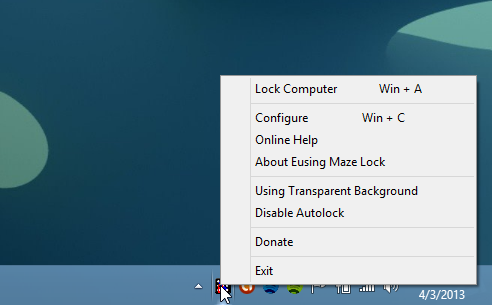


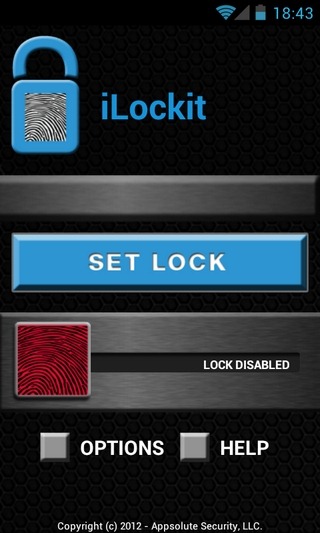








Komentarai